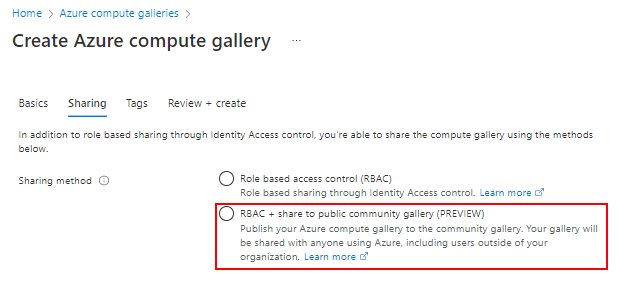建立資源庫,儲存並共用資源
在此文章
Azure Compute Gallery (先前稱為共用映像庫) 可簡化在整個組織共用資源 (例如映像和應用程式套件) 的程序。
Azure Compute Gallery 可讓您與組織中的其他人、在區域內或跨區域、在租用戶內共用自訂的 VM 映像和應用程式套件。 選擇您要共用的項目、您要開放使用的區域,以及您要共用的對象。 您可以建立多個資源庫,以便根據邏輯來將資源分組。
資源庫是最上層資源,可以透過多種方式共用:
共用對象:
人員
群組
Service Principal
特定訂用帳戶 (或) 租使用者中的所有使用者
與 Azure 中的所有使用者全體
RBAC 共用 Yes
.是
.是
無
No
RBAC + 直接共用資源庫
Yes
.是
.是
.是
No
RBAC + 社群資源庫
Yes
.是
.是
無
Yes
命名
資源庫名稱允許的字元為大寫 (A-Z) 和小寫 (a-z) 字母、數字 (0-9)、點 (或句點) .,以及底線 _。 資源庫名稱不能包含連字號 -。 資源庫名稱在您的訂用帳戶內必須是唯一的。
建立私人資源庫
登入 Azure 入口網站 。
在搜尋方塊中輸入 Azure Compute Gallery ,然後在結果中選取 [Azure Compute Gallery]
在 [Azure Compute Gallery]
在 [建立 Azure Compute Gallery]
在 [資源群組]
在 [名稱]
從下拉式清單中選取 [區域]
您可以輸入資源庫的簡短描述,例如我的測試資源庫。 ,然後按一下 [檢閱 + 建立]
通過驗證之後,選取 [建立]
部署完成之後,請選取 [移至資源]
使用 az sig create 建立資源庫。 下列範例會在「美國東部」
az group create --name myGalleryRG --location eastus
az sig create --resource-group myGalleryRG --gallery-name myGallery
使用 New-AzGallery 建立資源庫。 下列範例會在 myGalleryRG 資源群組中建立名為 myGallery 的資源庫。
$resourceGroup = New-AzResourceGroup `
-Name 'myGalleryRG' `
-Location 'West Central US'
$gallery = New-AzGallery `
-GalleryName 'myGallery' `
-ResourceGroupName $resourceGroup.ResourceGroupName `
-Location $resourceGroup.Location `
-Description 'Azure Compute Gallery for my organization'
使用 REST API 建立資源群組。
PUT https://management.azure.com/subscriptions/{subscriptionId}/resourcegroups/{resourceGroupName}?api-version=2021-04-01
{
"location": "eastus"
}
使用 REST API 來建立資源庫。
PUT https://management.azure.com/subscriptions/{subscriptionId}/resourceGroups/{resourceGroupName}/providers/Microsoft.Compute/galleries/{galleryName}?api-version=2019-12-01
{
"properties": {
"description": "Azure Compute Gallery for my organization"
},
"location": "eastus",
}
建立直接共用資源庫
重要
Azure Compute Gallery - 直接共用資源庫目前為「預覽」,並遵守 Azure Compute Gallery 的預覽條款 。
在預覽期間,您必須建立新的資源庫,並將屬性 sharingProfile.permissions 設定為 Groups。 使用 CLI 建立資源庫時,請使用 --permissions groups 參數。 您無法使用現有的資源庫,目前無法更新此屬性。
您目前無法從另一個租用戶與您共用的映像,建立彈性虛擬機器擴展集。
若要開始與訂用帳戶或租用戶共用直接共用資源庫,請參閱與訂用帳戶或租用戶共用資源庫 。
登入 Azure 入口網站 。
在搜尋方塊中輸入 Azure Compute Gallery ,然後在結果中選取 [Azure Compute Gallery]
在 [Azure Compute Gallery]
在 [建立 Azure Compute Gallery]
完成頁面上的所有詳細資料。
在頁面底部,選取 [下一步:共用方法]
在 [共用]
當您完成時,選取 [檢閱 + 建立]
通過驗證之後,選取 [建立]
部署完成之後,請選取 [移至資源]
若要開始與訂用帳戶或租用戶共用資源庫,請參閱與訂用帳戶或租用戶共用資源庫 。
若要使用直接共用資源庫建立可共用至訂用帳戶或租用戶的資源庫,您必須建立資源庫,並將 --permissions 參數設定為 groups。
az sig create \
--gallery-name myGallery \
--permissions groups \
--resource-group myResourceGroup
若要開始與訂用帳戶或租用戶共用資源庫,請參閱與訂用帳戶或租用戶共用資源庫 。
使用 Azure REST API 建立訂用帳戶或租用戶層級共用的資源庫。
PUT https://management.azure.com/subscriptions/{subscriptionId}/resourceGroups/{rgName}/providers/Microsoft.Compute/galleries/{gallery-name}?api-version=2020-09-30
{
"properties": {
"sharingProfile": {
"permissions": "Groups"
}
},
"location": "{location}
}
若要開始與訂用帳戶或租用戶共用資源庫,請參閱與訂用帳戶或租用戶共用資源庫 。
重設共用以清除 sharingProfile 中的一切。
POST https://management.azure.com/subscriptions/{subscriptionId}/resourceGroups/{rgName}/providers/Microsoft.Compute/galleries/{galleryName}/share?api-version=2020-09-30
{
"operationType" : "Reset",
}
社群資源庫 會開放給所有人使用。 若要建立社群資源庫,請先建立資源庫,然後啟用其共用功能。 公開的資源庫執行個體,其名稱是您提供的前置詞加上唯一的 GUID。 請務必在相同的區域中建立資源庫、映像定義和映像版本,以便公開共用您的資源庫。
在建立要與社群共用的映像時,您需要提供連絡資訊。 此資訊會公開 顯示,因此在提供時請小心:
社群資源庫前置詞
發行者支援電子郵件
發行者 URL
法律合約 URL
映像定義中的資訊也可公開取得,例如您針對發行者 、供項目應 和 SKU 提供的資訊。
必要條件
只有訂用帳戶的擁有者,或指派給訂用帳戶或資源庫層級 Compute Gallery Sharing Admin 角色的使用者或服務主體,才能向社群公開資源庫。 若要將角色指派給使用者、群組、服務主體或受控識別,請參閱指派 Azure 角色的步驟 。
--public-name-prefix 值可用來為資源庫的公開版本建立名稱。 --public-name-prefix 是公開名稱的第一個部分,最後一個部分則是平台所建立、在資源庫中唯一的 GUID。
location=westus
galleryName=contosoGallery
resourceGroup=myCGRG
publisherUri=https://www.contoso.com
publisherEmail=support@contoso.com
eulaLink=https://www.contoso.com/eula
prefix=ContosoImages
az group create --name $resourceGroup --location $location
az sig create \
--gallery-name $galleryName \
--permissions community \
--resource-group $resourceGroup \
--publisher-uri $publisherUri \
--publisher-email $publisherEmail \
--eula $eulaLink \
--public-name-prefix $prefix
此命令的輸出在 sharingProfile 區段的 publicNames 底下,提供社群資源庫的公開名稱。
若要開始將資源庫共用給所有 Azure 使用者,請參閱使用社群資源庫共用映像 。
若要建立資源庫,請提交 PUT 要求:
PUT https://management.azure.com/subscriptions/{subscription-id}/resourceGroups/myResourceGroup/providers/Microsoft.Compute/galleries/myGalleryName?api-version=2021-10-01
在要求本文中將 permissions 指定為 Community 並指定資源庫的相關資訊:
{
"location": "West US",
"properties": {
"description": "This is the gallery description.",
"sharingProfile": {
"permissions": "Community",
"communityGalleryInfo": {
"publisherUri": "http://www.uri.com",
"publisherContact": "contact@domain.com",
"eula": "http://www.uri.com/terms",
"publicNamePrefix": "Prefix"
}
}
}
}
若要開始將資源庫共用給所有 Azure 使用者,請參閱使用社群資源庫共用映像 。
讓所有 Azure 使用者都能使用社群資源庫是需要兩個步驟的程序。 首先,您要建立已啟用社群共用的資源庫,並在準備好將其公開時共用該資源庫。
登入 Azure 入口網站 。
在搜尋方塊中輸入 Azure Compute Gallery ,然後在結果中選取 [Azure Compute Gallery]
在 [Azure Compute Gallery]
在 [建立 Azure Compute Gallery]
在 [資源群組]myGalleryRG 作為名稱。
在 [名稱]myGallery 作為資源庫的名稱。
保留 [區域]
您可以輸入資源庫的簡短描述,例如我的測試資源庫 。
在頁面底部,選取 [下一步:共用方法]
在 [共用]
針對 [社群資源庫前置詞]
針對 [發行者電子郵件]
針對 [發行者 URL]
針對 [法律合約 URL]
當您完成時,選取 [檢閱 + 建立]
通過驗證之後,選取 [建立]
部署完成之後,請選取 [移至資源]
若要查看資源庫的公開名稱,請選取左側功能表中的 [共用]
若要開始將資源庫共用給所有 Azure 使用者,請參閱使用社群資源庫共用映像 。
下一步